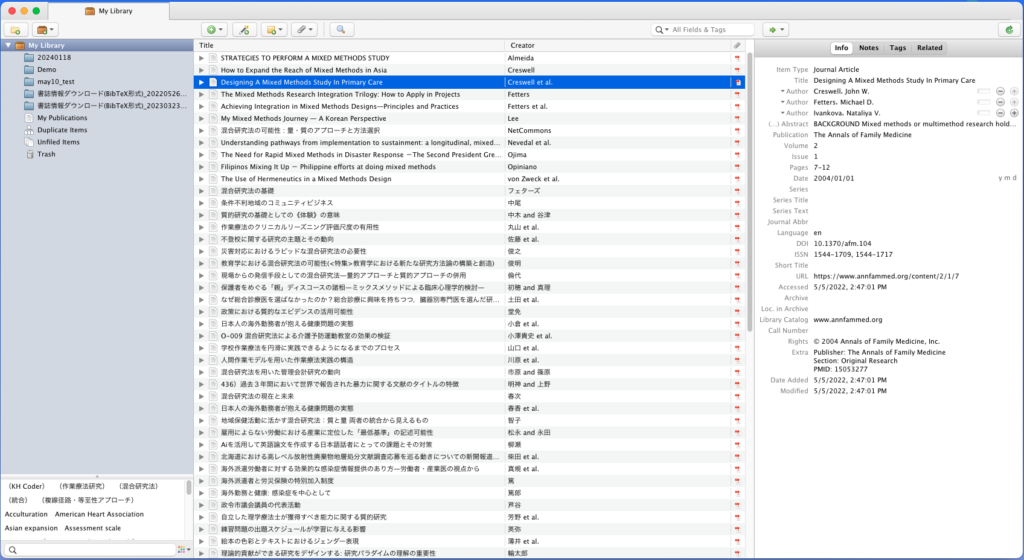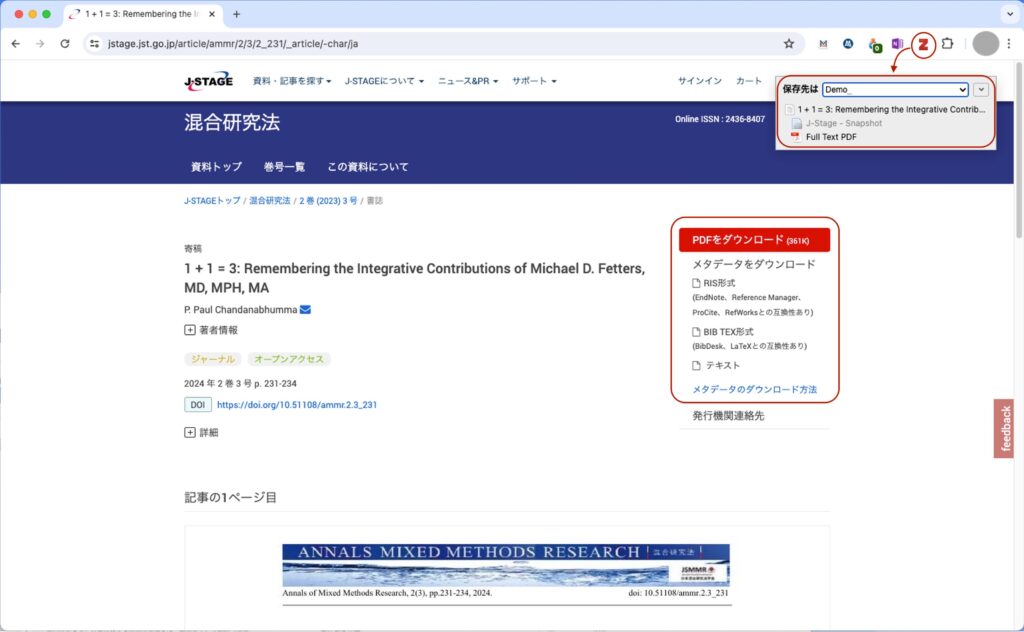文献データの取り扱い
研究プロジェクトにMAXQDAやNVivoを使う際、関連する文献をプロジェクトファイルに含めたい方も多いと思いまます。開発元のブログなどでも文献レビューにMAXQDA/NVivoを使う方法や体験談が掲載されており関心の高いトピックだと思いますが、収集した文献をどうインポートするかイメージしづらい方もあるようです。
この記事では、MAXQDA、NVivoそれぞれで文献とその書誌情報をどのように扱うか概要を説明します。

文献検索からMAXQDA、NVivoへインポートするまでおおまかな流れは以下のようになります。
- データベースで文献を検索
- 文献管理ソフトで収集
- 文献管理ソフトからエクスポート(書誌情報, 全文PDF)
- MAXQDA/NVivoへインポート
文献管理ソフトは使っていない方もあるかもしれません。必須ではありませんが、文献の集約場所として使用した方が便利なように思います。データのソースによっては書誌情報のみしか入手できないこともあるかもしれません。そうした場合も後で文献管理ソフトから全文PDFを探すこともできます。関心のある文献はまず文献管理ソフトに収集しておき、そこに集めた中からMAXQDA/NVivoの特定のプロジェクトに含めたい文献だけを受け渡すようにすると管理しやすそうです。
文献管理ソフトにはEndNote、Citaviといった有料のもの、無料で使い始められる Mendeley、Zoteroなどがあります。この記事では触れませんが、これらのソフトは文献を管理するだけでなく実際に原稿を書く際の引用や参考文献リスト作成などにも力を発揮します。
まず、さまざまなデータベースから文献を収集します。文献を提供しているサイトから書誌情報(メタデータ)やPDFをダウンロードする他、ブラウザのアドオンとしてワンクリックで文献管理ソフトに収集できるツールもありますので、詳しくは各ツール提供元の情報を確認してください。以下の例はZotero Connector(Chromeの拡張機能)を使用しています。
MAXQDA、NVivoへインポートしたい文献を、文献管理ソフトからエクスポートします。
各ソフトには文献をグループ化する機能がありますので、目的に応じて分類し、エクスポートすると管理しやすいと思います。以下はZoteroで対象としたい文献をコレクションにまとめたものをエクスポートする例です。書誌情報中で欠けている情報がある場合は、できるだけエクスポート前に整備しておくことをおすすめめします。
エクスポートすると、コレクション名のフォルダ内にRISファイルとリンクされたPDFが保存されたfilesフォルダが作成されます。MAXQDA/NVivoへのインポート時にはこのRISを指定します。
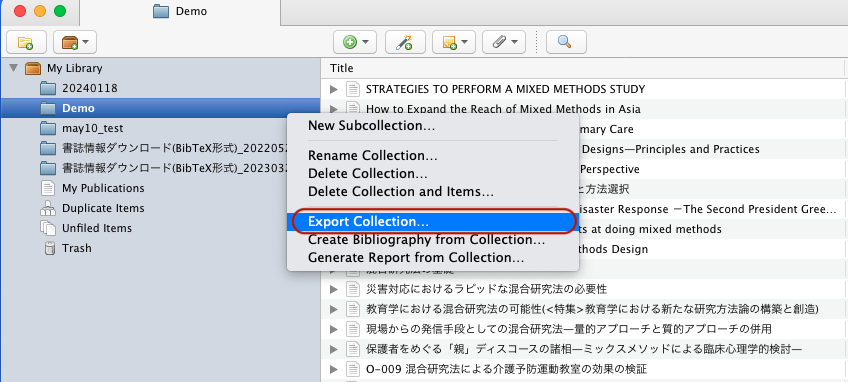
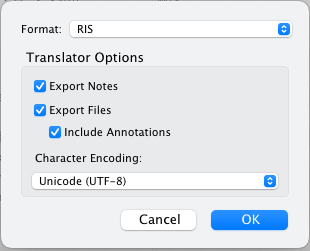
MAXQDA/NVivoでそれぞれサポートしている文献管理ソフトは以下の通りです。文献管理ソフトからどのような形式でエクスポートするかなどの詳細はヘルプで確認してください。
- MAXQDA: Citavi EndNote Zotero (Mendeley*)
MAXQDA Help – How Does MAXQDA Support Working with Bibliographical Data?
* MAXQDAでは文献管理ソフトを介さずデータベースからRISをダウンロードして利用することもできます。ただしその場合は書誌情報のみ扱うことになりますので、論文全文のPDFも含めたい場合は文献管理ソフトを使うことをお勧めします。
*Mendeley Reference Managerでは論文の全文PDFをエクスポートできません。( 2025.3現在 – Version 2.130.2を使用して確認) - NVivo: Citavi Mendeley EndNote Zotero RefWorks
NVivo Windows Help – Import/export bibliographies
NVivo Mac Help – Import bibliographies
次にエクスポートしたファイルをMAXQDA/NVivoにインポートします。ファイルの扱い方にそれぞれクセがありますので、少ない件数を試しにインポートして仕組みになれていただくと良いかもしれません。
MAXQDAの場合
(NVivoの場合へ移動)
メニュー: インポート>参考文献の管理データ>文献管理ソフトを選択
*文献管理ソフトからのエクスポートファイルではないRISファイルをの場合は「文献データをインポートする」を選択
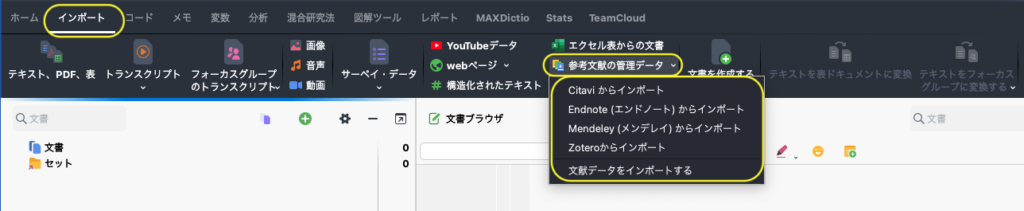
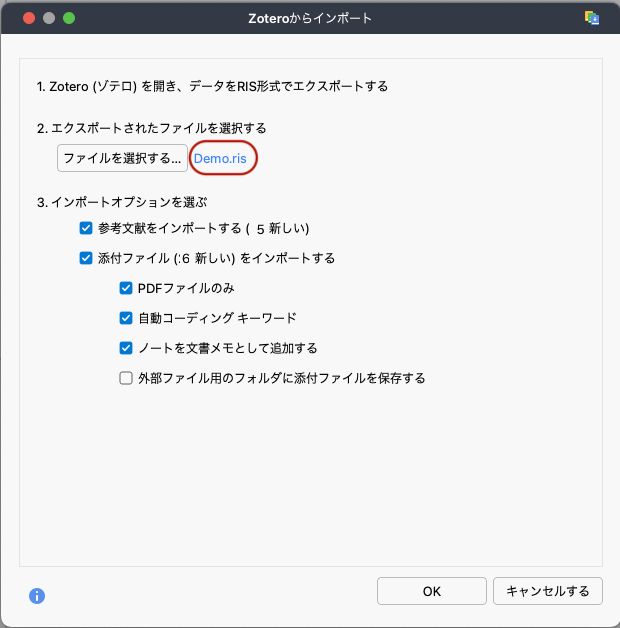
以下のイメージでインポートされます。
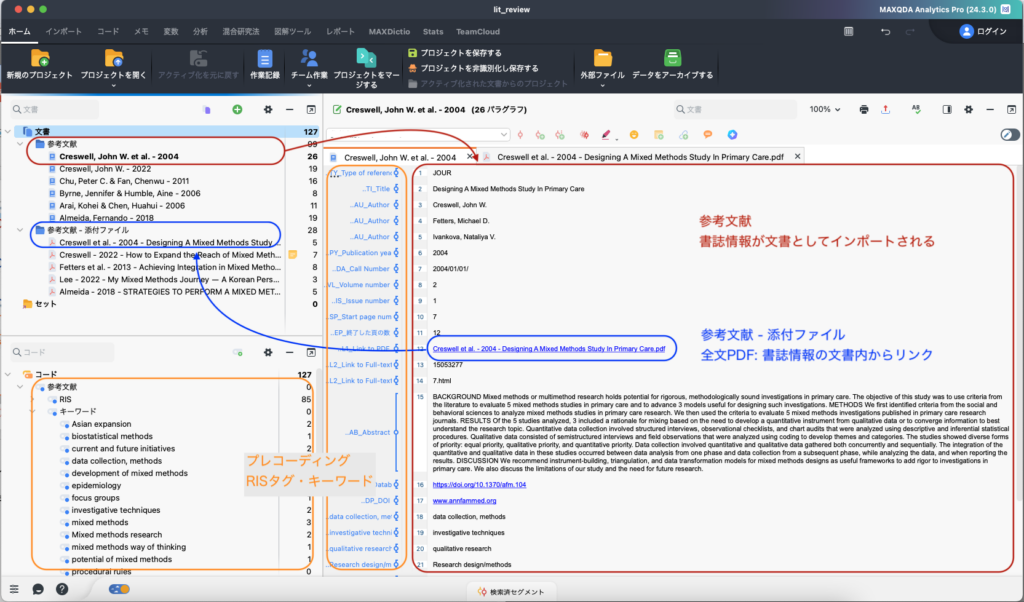
文書システムに書誌情報が保存される「参考文献」と全文PDFが保存される「参考文献 – 添付ファイル」という2つの文書グループが作成され、それぞれにファイルがインポートされます。1論文で二つの文書ができ、それぞれがリンクしているイメージです。文書名は以下のルールに従います。
- 書誌情報:文書名:著者名+年(二人なら&、三人以上はet al)
- 全文PDF:ファイル名そのまま
全文PDFがない場合は書誌情報の文書のみがインポートされます。
多くの場合1論文あたり2文書となるので、視覚化や検索などの際にはアクティブ化を使って対象を絞る必要があります。
コードシステムには、RISのタグ、キーワードを利用してプレコーディングされます。これによりアブストラクトやタイトルがコードにまとまっているので、「2020年以降の文献のアブストラクト」のような検索が簡単にできます。
発行年などの情報は変数として保存されます。
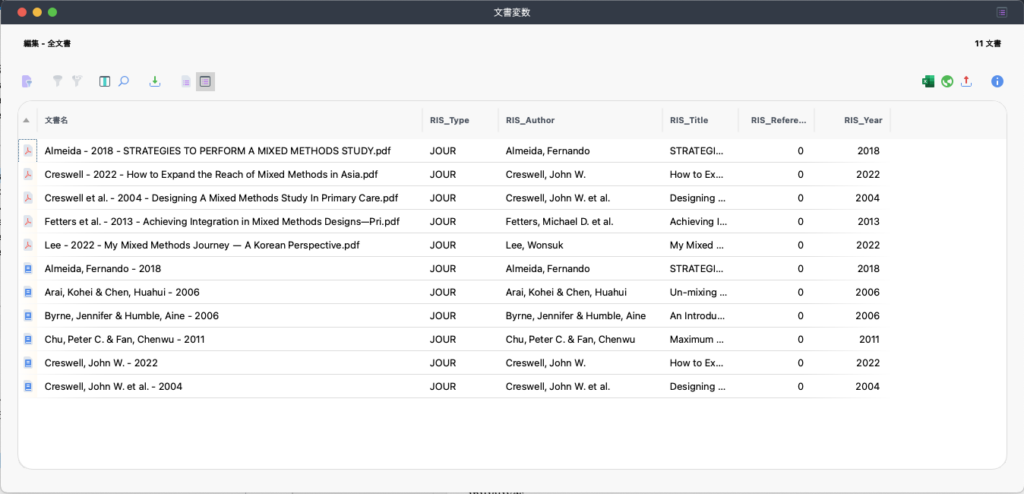
PDFに加えいていたノートやハイライトは保持できます。ノートは文書内のメモとして、ハイライトは色を名前としたコードとして引き継がれますので、インポート後の編集(ハイライト範囲の変更やノートの更新)ができます。
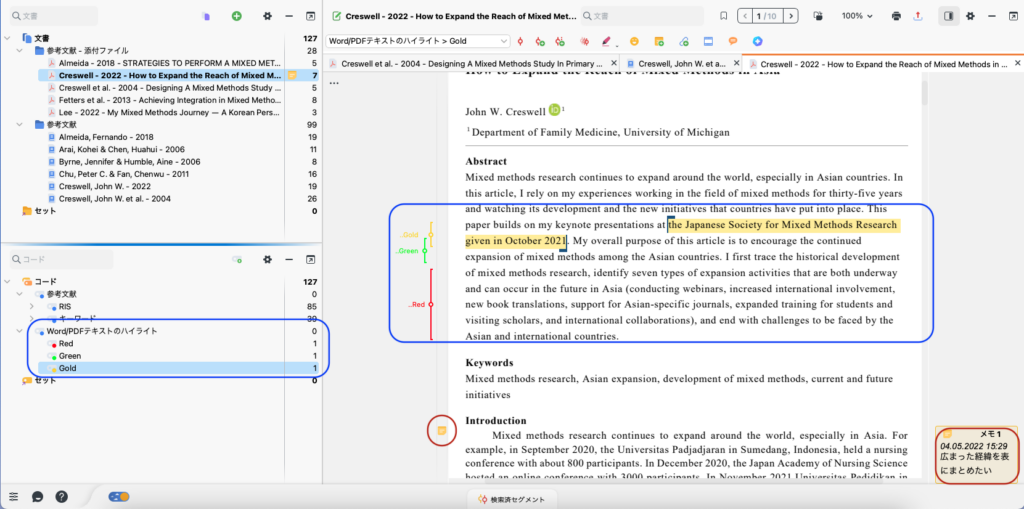
手作業でのコーディングの他、テキスト検索によるコーディング、変数ごとに集計したり単語の出現トレンドを視覚化したりなど、MAXQDAで通常使用する機能を文献データでも利用できます。
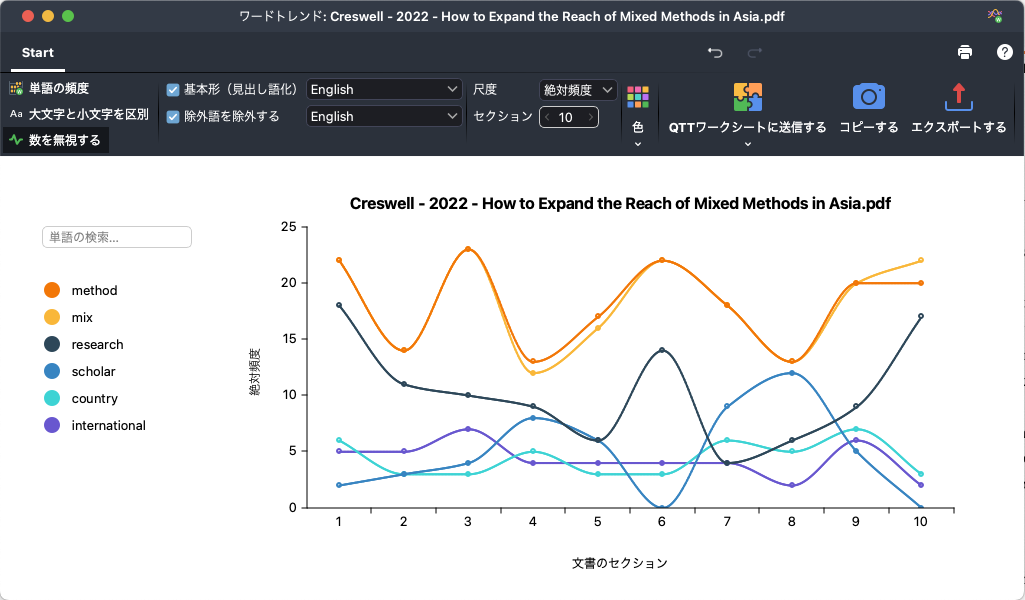
Tips:
RISは、Research Information Systems, Incorporatedが開発した標準化されたタグフォーマットで、引用プログラムがデータを交換できるようにするためのものです。参考: Wikipedia – RIS(file format)
以下のように一定のルールに従ったファイルの形式にすることで、ここで紹介したようなソフトウェア間での情報の受け渡しを可能にしています。
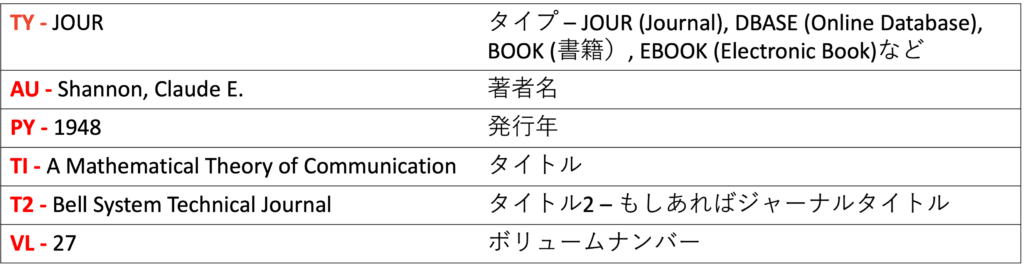
NVivoの場合
インポート>文献>文献管理ソフトを選択
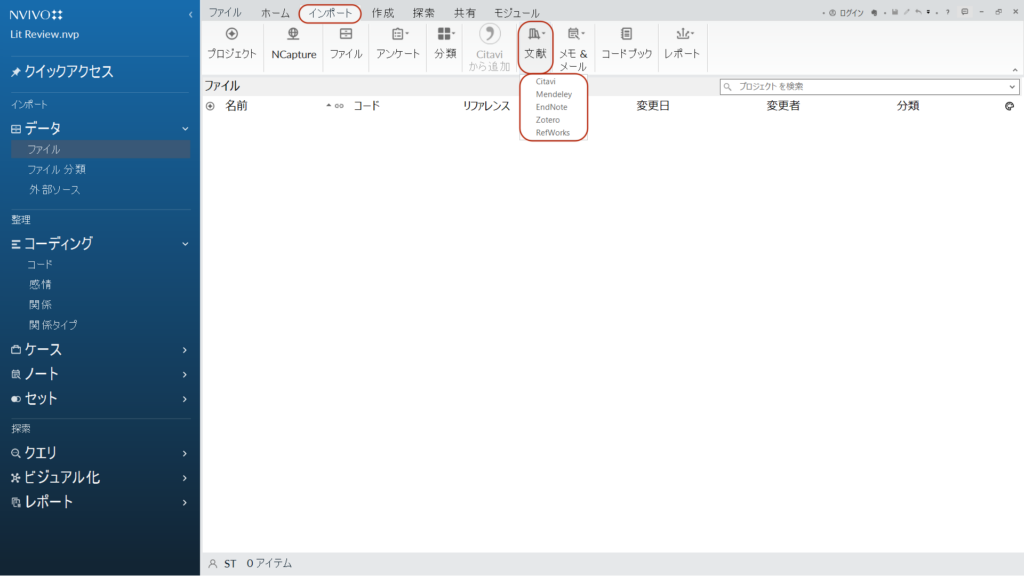
NVivoではインポート後のファイル名を、「文献のタイトル」とするか「著者 – 年」とするかをインポート時に選択できます。
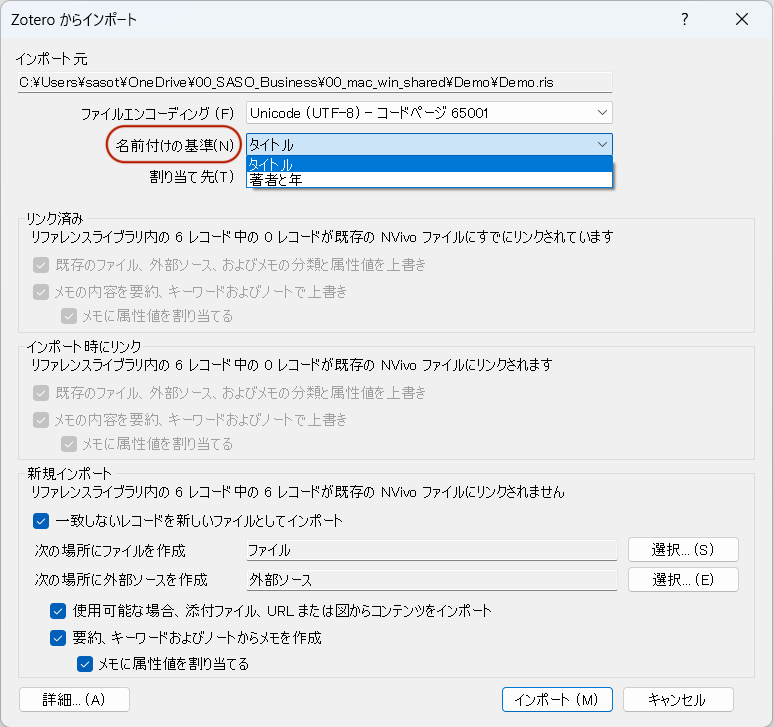
NVivoにインポートすると、全文のPDFがリンクされている場合はファイルフォルダにPDFが保存されます。Zotero内でPDFに加えたハイライトはそのままインポートされますが、インポート後に編集(ハイライトを箇所や色の変更)はできません。また、ノートが加えられていた箇所にアイコンが表示されますが、ノートのテキストは受け継がれません。(NVivo 14 – 20240529現在)
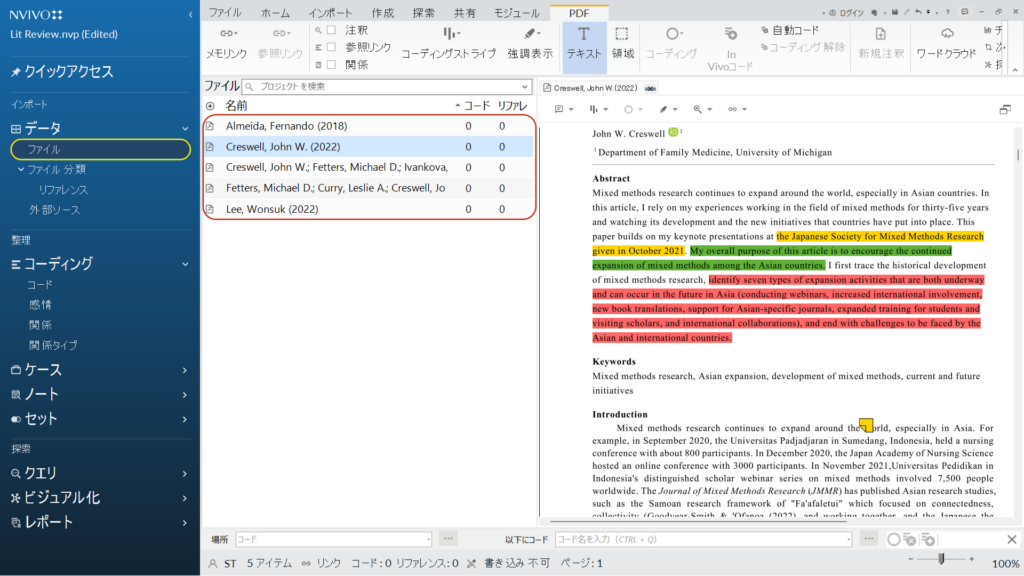
全文のPDFがない場合、外部ソースフォルダにメモとして作成されます。メモは編集できますので、例えば紙で全文を持っている場合に重要な一節などをここに入力しておくなどできます。テキストとして入力しておけば、NVivoではメモ内のテキストをコーディングや検索、クエリ(頻出語やテキスト検索)の対象にできますので、全文PDFに準じた扱いが可能です。
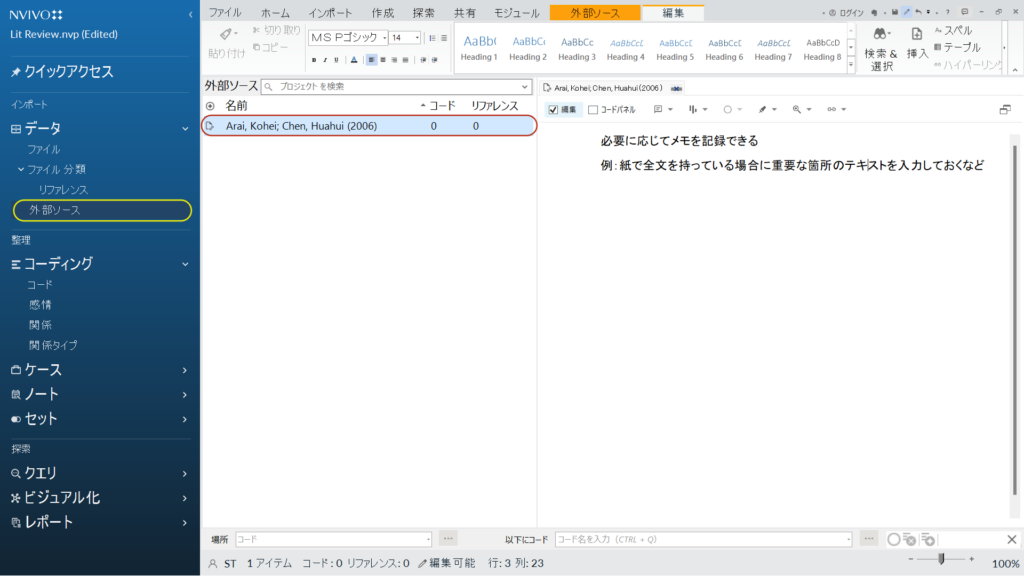
書誌情報はファイルの属性として扱われれます。ファイル分類¥リファレンスをダブルクリックするまたは、ファイル/メモのプロパティを開くと、属性値を確認できます。
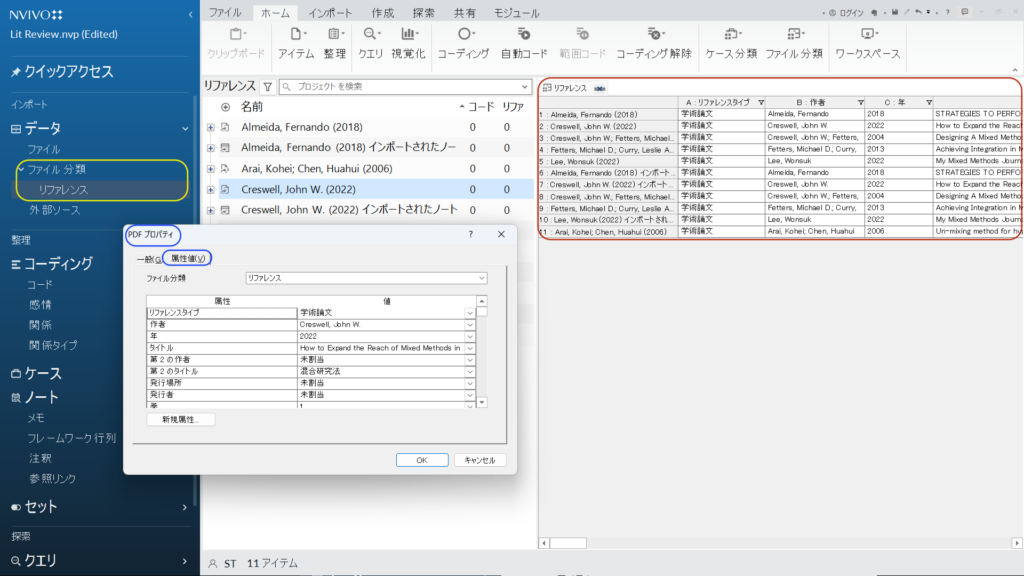
アブストラクト、キーワードやノートは、ファイルのリンクメモとして保存されます。
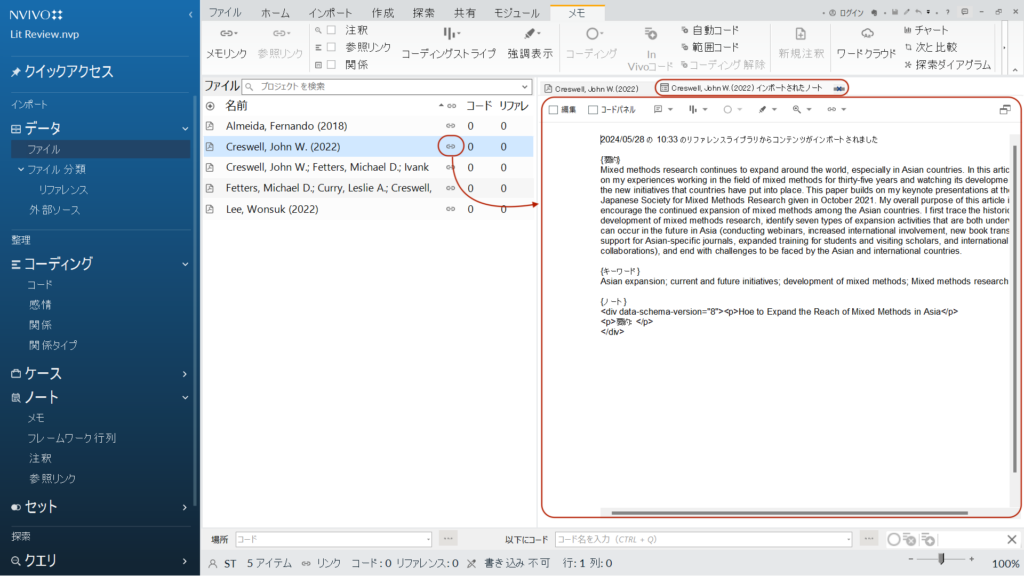
手作業でのコーディングの他、頻出語クエリやテキスト検索クエリ結果からのるコーディングなど、NVivoで通常使用する機能を文献データでも利用できます。
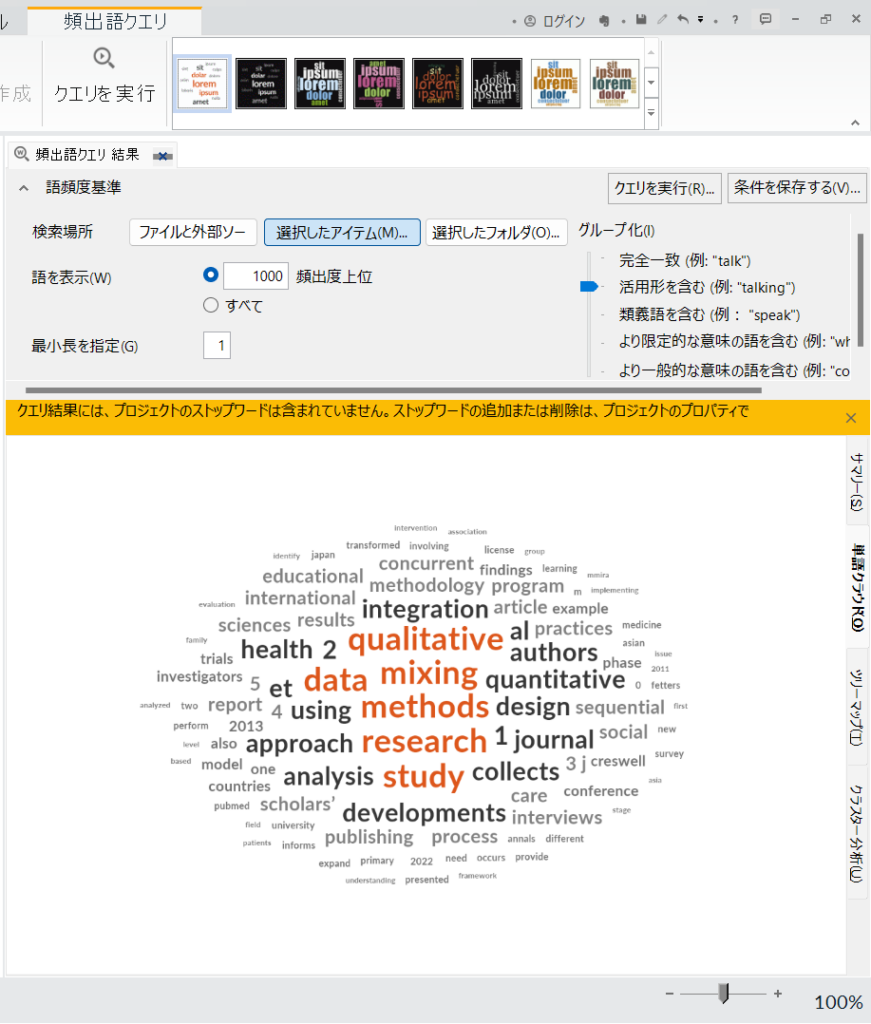
インポート手順はMacでも同様です。
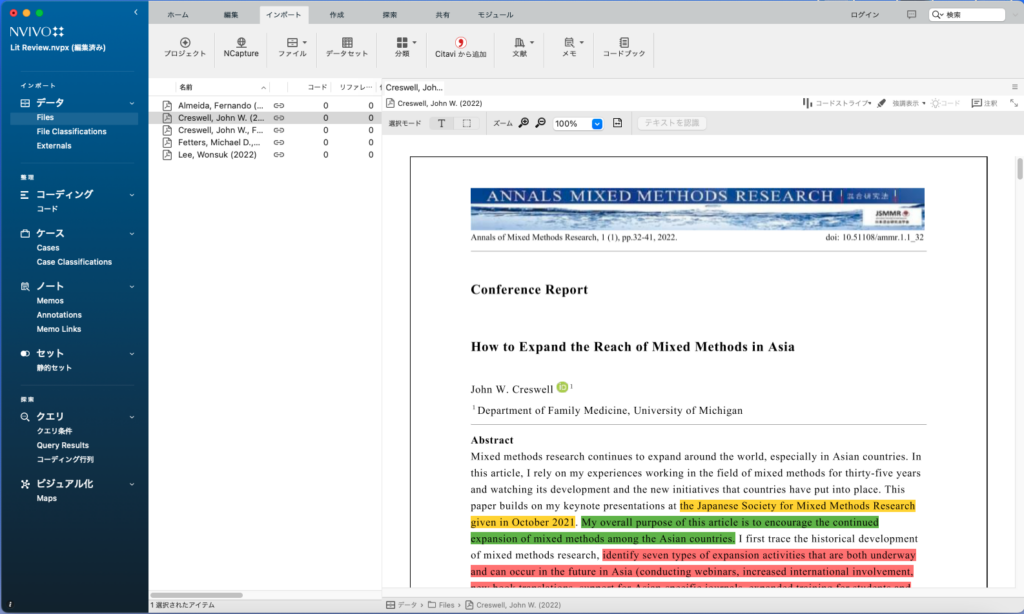
Tips: NVivoと同じくLUMIVEROが提供するCitaviをを使用中の場合は、よりシームレスに連携できます。

詳細はヘルプでご確認ください。
NVivo Windows Help – Add from Citavi
NVivo Mac Help – Add from Citavi